Outlooki veebirakendus ja uues Outlookis kuvatakse mobiilsideseadmed, mida kasutate postkastiga ühenduse loomiseks. Kui te seadet enam ei kasuta või seadet ei sünkroonita õigesti, saate selle loendist kustutada. Sellega eemaldatakse mobiilsideseadme ja postkasti vaheline partnerlus, kuid meilikontot ei kustutata telefonist. Sageli lahendab sünkroonimisprobleeme see, kui eemaldate selle partnerluse, järgides alltoodud juhiseid.
Märkus.: Kui juhised ei ühti teile kuvatavate juhistega, kasutate võib-olla Outlooki veebirakendus vanemat versiooni. Proovige klassikalise Outlooki veebirakendus juhiseid.
-
Valige Sätted > Üldist > Mobiilsideseadmed.
-
Valige oma telefon loendist ja seejärel valige seadme seose kustutamiseks käsk

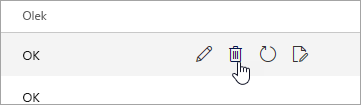
-
Valige akna ülaservas käsk Salvesta.
Kui soovisite seadme vaid loendist eemaldada, pole rohkem vaja midagi teha. Kui proovite lahendada sünkroonimisprobleemi, järgige ülejäänud juhiseid.
-
Lülitage välja oma mobiilsideseade.
-
Taaskäivitage oma mobiilsideseade mõne sekundi pärast ja proovige siis postkasti uuesti sünkroonida.
Outlooki veebirakenduse klassikalise versiooni juhised
-
Valige Sätted

-
Vasakpoolsel navigeerimisribal tehke jaotises Üldist valik Mobiilsideseadmed.
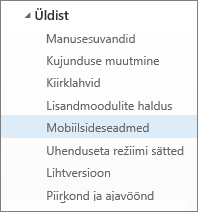
-
Valige oma telefon loendist ja seejärel valige käsk Eemalda, et kustutada seadme seos.
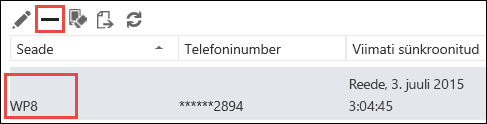
-
Valige kinnitusdialoogiboksis valik Jah.
Kui soovisite seadme vaid loendist eemaldada, pole rohkem vaja midagi teha. Kui proovite lahendada sünkroonimisprobleemi, järgige ülejäänud juhiseid.
-
Lülitage välja oma mobiilsideseade.
-
Taaskäivitage oma mobiilsideseade mõne sekundi pärast ja proovige siis postkasti uuesti sünkroonida.
-
Valige Sätted > Kontod > Mobiilsideseadmed.
-
Valige oma telefon loendist ja seejärel valige seadme seose kustutamiseks käsk

-
Valige akna ülaservas käsk Salvesta.
Kui soovisite seadme vaid loendist eemaldada, pole rohkem vaja midagi teha. Kui proovite lahendada sünkroonimisprobleemi, järgige ülejäänud juhiseid.
-
Lülitage välja oma mobiilsideseade.
-
Taaskäivitage oma mobiilsideseade mõne sekundi pärast ja proovige siis postkasti uuesti sünkroonida.










